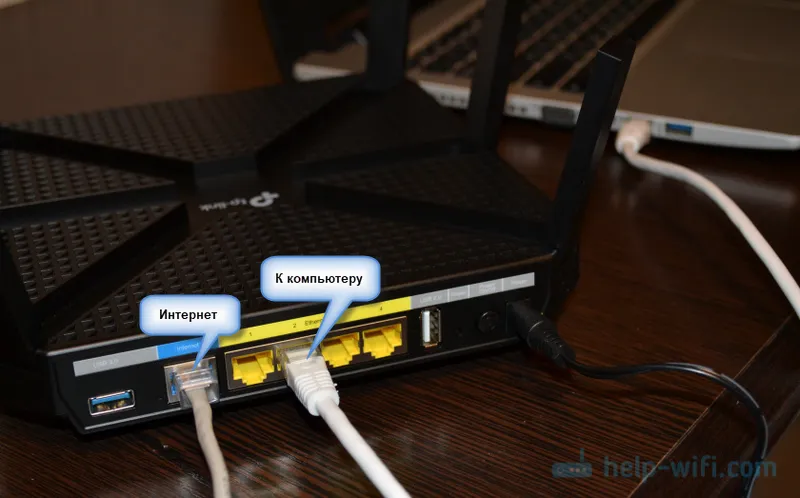Na tejto stránke sa budeme zaoberať ovládačom sieťovej karty stacionárneho počítača alebo prenosného počítača. V názve som napísal aj radič Ethernet - toto je sieťový adaptér. Je to len to, že v správcovi zariadení sa spravidla zobrazuje karát v sieti ako neznáme zariadenie s názvom „radič Ethernet“. To je vtedy, keď v ňom nie je nainštalovaný ovládač. Pokúsim sa podrobne vysvetliť, ako zistiť stav sieťovej karty (funguje to, nie, či je potrebné nainštalovať ovládač), potom vám ukážem, ako určiť, ktorý ovládač je potrebný pre ethernetový radič konkrétne vo vašom prípade a kde ho stiahnuť.
Často nepisujem články konkrétne o riešení problémov s LAN adaptérmi, pretože prakticky neexistujú žiadne problémy s týmito adaptérmi. Často horia a to je všetko. Pokiaľ ide o ovládače, systémy Windows 10, Windows 8 a Windows 7 takmer vždy automaticky inštalujú ovládače na sieťovú kartu. To isté nemožno povedať o adaptéri bezdrôtovej siete Wi-Fi. Ale dnes nie je o ňom.
Samotný radič Ethernet je takmer vždy integrovaný do základnej dosky prenosného alebo stolného počítača. Vaša systémová jednotka už pravdepodobne má k PCI slotu pripojenú diskrétnu sieťovú kartu. Môže existovať aj adaptér USB, ako je TP-LINK UE300, ale toto je zriedkavé. Pre lepšiu prehľadnosť si pozrite obrázok:

Nezáleží na tom, ktorý ethernetový radič máte. Aby to fungovalo, musí byť v každom prípade nainštalovaný ovládač. Toto môžete skontrolovať v Správcovi zariadení.
Kontrola sieťovej karty v správcovi zariadení
Ideme do správcu zariadení a uvidíme, čo je čo. Ak neviete, ako vstúpiť do správcu zariadení, stlačte kombináciu klávesov Win + R , skopírujte príkaz devmgmt.msc do okna a kliknite na tlačidlo OK. Alebo pravým tlačidlom myši kliknite na „Tento počítač“ - „Vlastnosti“ a tam „Správca zariadení“.
Okamžite otvoríme kartu Sieťové adaptéry . Ak je so sieťovou kartou všetko v poriadku, mal by existovať adaptér, v ktorého názve uvidíte slová „LAN“, „ethernetový adaptér“, „PCI ...“, „radič rodiny“ atď. Mám laptop ASUS a adaptér “ Rodinný radič Realtek PCIe GBE ".
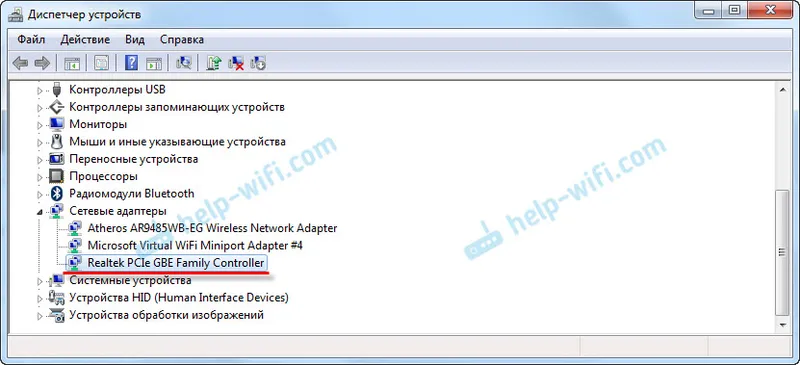
Myslím, že okamžite pochopíte, či existuje sieťová karta. Ak je k dispozícii (vedľa nej nie sú žiadne ikony) a internet nefunguje, problém pravdepodobne nie je. Napríklad v kábli alebo v smerovači (ak existuje). Môžete si pozrieť článok, ktorý na počítači nefunguje prostredníctvom kábla cez smerovač Wi-Fi.
Ak tam sieťovú kartu nevidíte, musí existovať neznáme zariadenie (so žltým výkričníkom). S najväčšou pravdepodobnosťou sa bude nazývať „Ethernet Controller“. Toto je naša sieťová karta, ktorá nefunguje kvôli nedostatku ovládača. Windows bez ovládača jednoducho nevedia, aké zariadenie to je a ako s ním „komunikovať“.
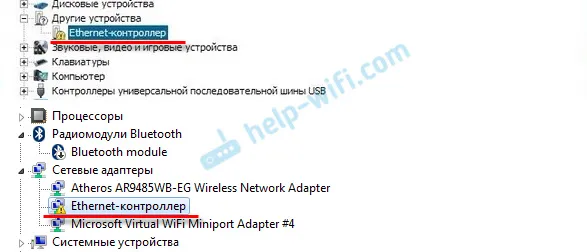
Stačí nainštalovať ovládač na sieťovú kartu. Prípadne ho preinštalujte, ak existuje adaptér, ale funguje s chybami alebo vôbec nefunguje.
Aký ovládač je potrebné stiahnuť pre sieťovú kartu (ethernetový ovládač)?
Zistili sme, že musíme stiahnuť a nainštalovať ovládač pre ethernetový radič. Pravdepodobne ste sa okamžite pýtali, aký ovládač potrebujete a kde si ho môžete stiahnuť. Poďme na to teraz.
Najsprávnejším spôsobom je vyhľadať ovládač pre model prenosného počítača, základnú dosku alebo samotnú sieťovú kartu.
Chápem, že internet pre vás pravdepodobne nefunguje. Ak ste mali disk s ovládačom so samotným adaptérom, prenosným počítačom alebo základnou doskou (ak máte počítač), môžete skúsiť nainštalovať ovládač z disku.Ak nie je k dispozícii žiadny disk, budete musieť ovládač vyhľadať a stiahnuť z iného počítača alebo dokonca z mobilného zariadenia. Potom preneste do požadovaného počítača a nainštalujte.
Ak máte laptop so vstavaným sieťovým adaptérom
Tu je všetko veľmi jednoduché. Najprv musíme zistiť model prenosného počítača. Je jasne vyznačená na nálepke na spodnej strane prenosného počítača. Ďalej zadáme model prenosného počítača do spoločnosti Google a prejdeme na oficiálnu webovú stránku. Alebo prejdeme na oficiálnu webovú stránku výrobcu prenosného počítača a vyhľadaním na tomto webe nájdeme stránku modelu prenosného počítača. Tam už hľadáme kartu „Ovládače“, „Podpora“ atď. A načítame ovládač LAN. Povinné pre Windows, ktoré ste nainštalovali.
Samotný proces sa bude líšiť v závislosti od výrobcu prenosného počítača. Preto nemôžem dať konkrétne pokyny. Postup však bude rovnaký. Pretože na webovej stránke každého výrobcu je stránka pre konkrétny model prenosného počítača, kde si môžete stiahnuť všetky ovládače.
Tento proces som podrobnejšie opísal v článku o tom, ako nainštalovať ovládače na adaptér Wi-Fi v systéme Windows 7. V tomto prípade je všetko úplne rovnaké, iba nakoniec ovládač stiahneme nie do siete Wi-Fi, ale na sieťovú kartu. Pravdepodobne budete však musieť stiahnuť a nainštalovať ovládač pre adaptér Wi-Fi.
Nájdenie ovládača LAN pre stolný počítač
Ak máte stacionárny počítač, na ktorom je v základnej doske zabudovaný sieťový karát, musíte nájsť ovládač na webovej stránke výrobcu základnej dosky pre svoj model základnej dosky. Pravdepodobne máte otázku, ako zistiť model základnej dosky. Existuje veľa programov ako AIDA64 alebo CPU-Z. Ale to sa dá urobiť rovnakým spôsobom cez príkazový riadok.
Otvorte príkazový riadok a spustite príkazy jeden po druhom:
wmic doska dostať výrobcu
wmic základná doska produkt
Je možný iba posledný. Po jeho dokončení uvidíte model základnej dosky.
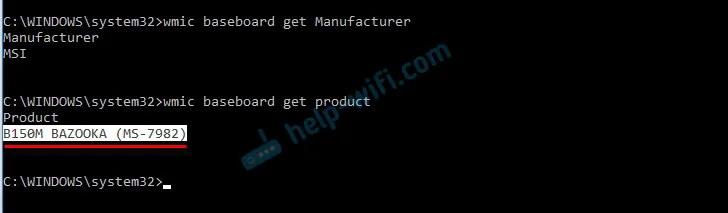
Potom na internete vyhľadáme model základnej dosky, prejdite na webovú stránku vývojára, v mojom prípade je to MSI a stiahnite si ovládač LAN. Nezabudnite si vybrať operačný systém. Určite bude taká príležitosť.
Ak máte sieťovú kartu PCI alebo USB
V takom prípade najprv skontrolujte, či sa na samotnej karte nachádzal disk s ovládačom.
Ak nie, musíte zistiť model sieťového adaptéra a stiahnuť ovládač z oficiálnej webovej stránky. Model je zvyčajne možné prezerať na samotnom zariadení.
Vyhľadajte ovládač radiča Ethernet podľa VEN a DEV
Toto je núdzový prípad. Existuje jedna dobrá stránka, ktorá mi pomohla viac ako raz. S ním nájdete ovládač pre takmer akékoľvek neznáme zariadenie.
Najprv prejdite do správcu zariadení, kliknite pravým tlačidlom myši na náš ethernetový radič (alebo neznáme zariadenie, ktoré by podľa vás mohlo byť sieťovým adaptérom) a vyberte Vlastnosti.
V novom okne prejdite na kartu Podrobnosti. V rozbaľovacej ponuke vyberte možnosť ID zariadenia. Skopírujte posledný riadok (ak to nefunguje, môžete skúsiť ostatných).
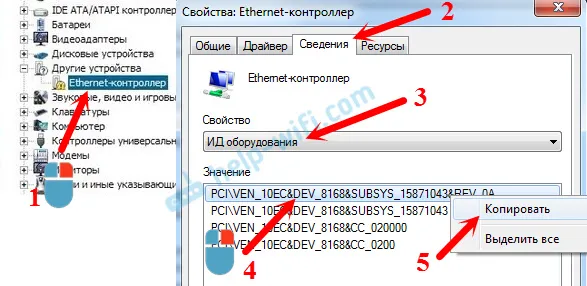
Prejdite na webovú stránku http://devid.info. Do vyhľadávacieho panela prilepte skopírovaný riadok zo správcu zariadenia. A kliknite na „Hľadať“.

Stiahnite si prvý ovládač zo zoznamu. Upozorňujeme, že systém, pre ktorý je vhodný, bude uvedený vedľa vodiča. Potrebujete ovládač pre nainštalovaný operačný systém Windows. Tam môžete zhora zvoliť požadovaný systém a kapacitu systému. Napríklad Windows 10.
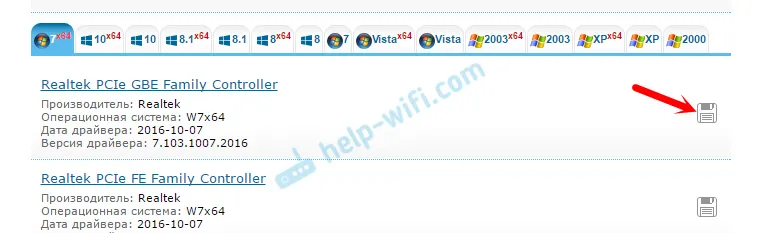
A na ďalšej stránke:
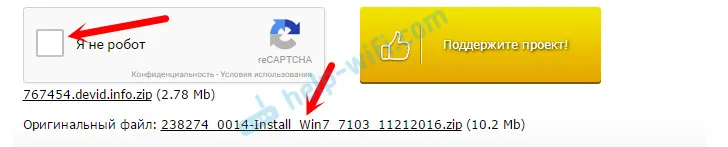
Stiahnite si súbor ovládača do svojho počítača. Teraz ju nainštalujeme.
Inštalácia ovládača na sieťovú kartu vo Windows 10, 8, 7
Takže už máme vodiča. Ako ukazuje prax, na inštaláciu stačí otvoriť stiahnutý archív, spustiť súbor setup.exe a postupujte podľa pokynov na inštaláciu.

Ak sa počas inštalácie ovládača zobrazí chyba, reštartujte počítač a skúste znova spustiť inštaláciu. Ak napriek tomu ovládač nechce byť nainštalovaný, skúste stiahnuť iný. Nemali by však byť žiadne problémy.
Ovládač aktualizujeme manuálne (ak neexistuje súbor setup.exe)
Môžete skúsiť iný spôsob inštalácie. Najskôr vyberte všetky súbory z archívu ovládačov. Môže byť na pracovnej ploche.
Potom pôjdeme do správcu zariadení a pravým tlačidlom myši klikneme na sieťovú kartu. Presnejšie povedané, neznáme zariadenie (alebo radič Ethernet), ktorý je podľa vášho názoru sieťovým adaptérom, vyberte možnosť Aktualizovať ovládače.
V novom okne vyberte možnosť „Vyhľadať ovládače v tomto počítači“.
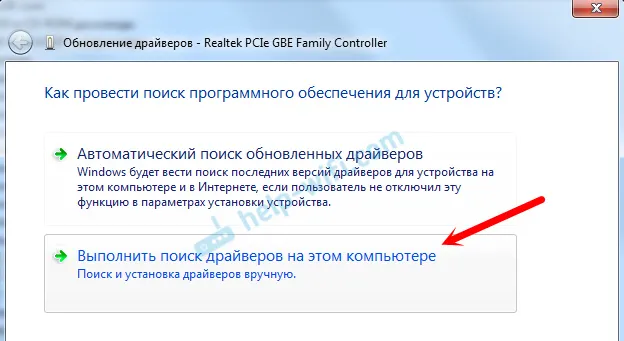
Potom kliknite na tlačidlo „Prehľadávať“, zadajte priečinok s ovládačmi a kliknite na tlačidlo „Ďalej“.
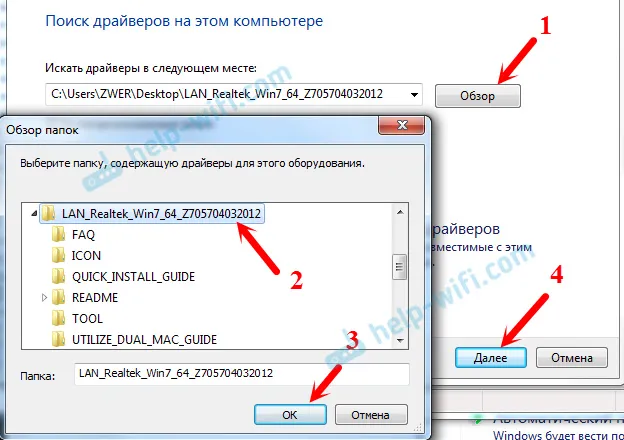
Systém musí nájsť a nainštalovať samotný ovládač. Ak ste zadali priečinok so správnymi ovládačmi.
Ak počas procesu inštalácie niečo nefungovalo, napíšte komentár. Podrobne opíšte problém a pokúsim sa vám pomôcť.